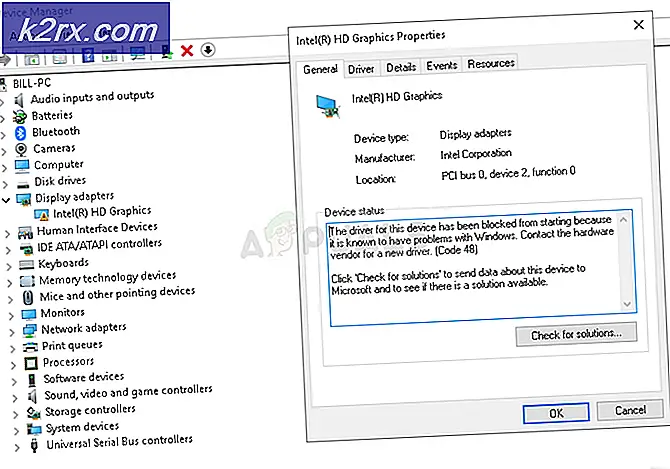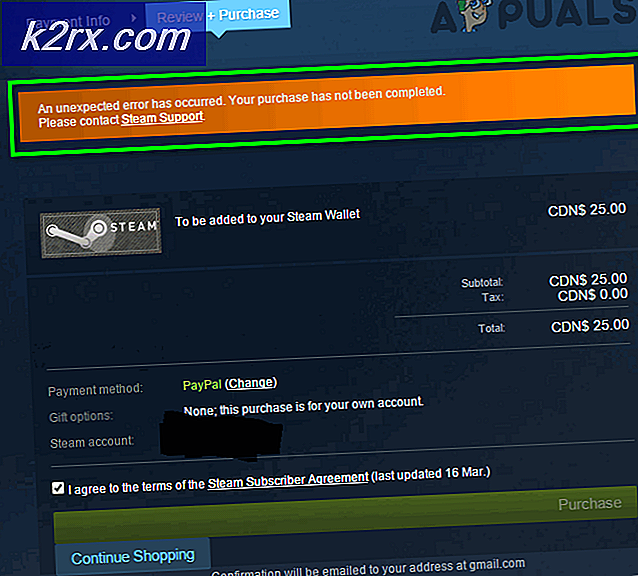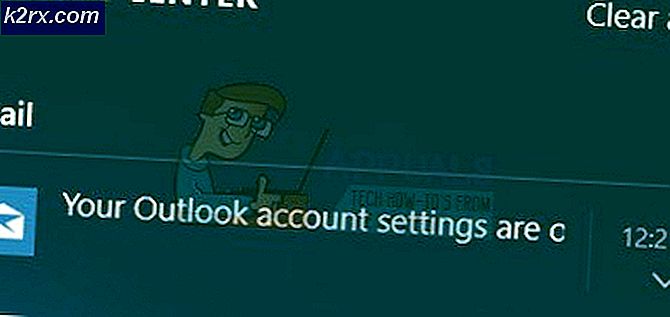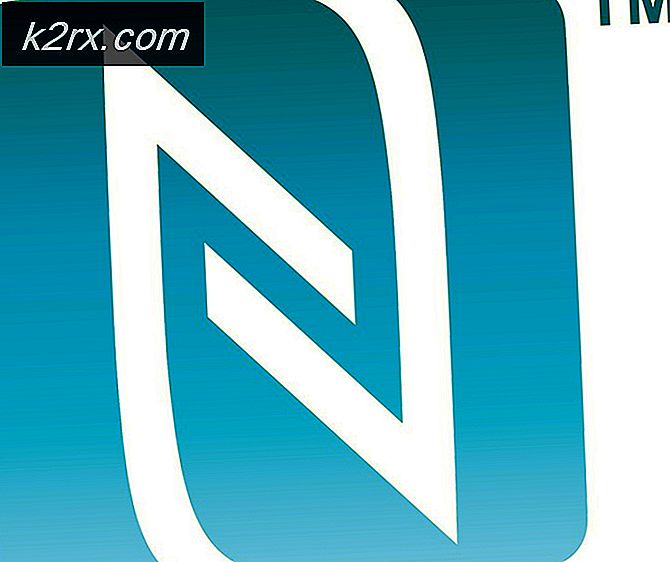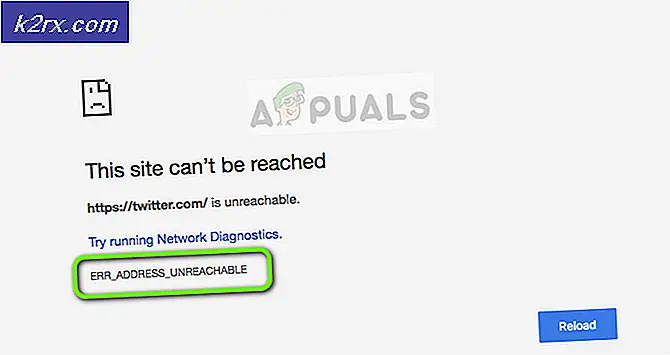Hvordan klikke skjermbilde på en Android-telefon
Det beste med androids er at uansett hvilket selskap som har produsert telefonen, er metoden for å ta et skjermbilde på alle telefonene stort sett den samme. Når jeg tar et skjermbilde fra Android-telefonen min, trykker jeg på av / på-knappen og volum ned-knappen. Dette har vært metoden for å ta et skjermbilde i alle mine tidligere telefoner, så vel som de var androider. Med noen få unntak bruker noen telefoner hjemmeknappen og volum ned-knappen for å ta et skjermbilde, slik folk gjør på en iPhone.
Å trykke på knappene på en telefon er ikke den eneste måten å ta skjermbilder av androider. Noen telefoner har innebygde faner som er tilgjengelige direkte for å klikke på et skjermbilde av skjermen på telefonen.
Hva er et skjermbilde
Et skjermbilde er som å klikke på et bilde av telefonen mens du har åpnet en samtale, et bilde på telefonen du ikke kan laste ned, eller en melding du ikke kan kopiere. Å ta et skjermbilde hjelper deg med å registrere ting du ikke har lyst til å skrive eller skrive ned. For eksempel elsker jeg å samle sitater fra alle sosiale nettverksfora. Noen av bildene er ikke i nedlastbart format. Så, i stedet for å laste det ned, kan jeg bare skjermbilde bildet og bruke det som et visningsbilde eller hvor jeg vil bruke det. Tilbake på høgskoledagene, og til og med i dag, tar jeg så mange skjermbilder hver dag og har en mappe på androiden min med tittelen ‘skjermbilder’ som har alle bildene jeg har skjermdump-redigert til dags dato.
Hvordan er det nyttig å ta et skjermbilde
En annen veldig nyttig fordel med å ta et skjermbilde er å veilede folk til å gjøre en oppgave på telefonen. Jeg husker hvordan jeg hadde en venn som var ny på Snapchat og ikke visste hvordan jeg skulle bruke den. Jeg bokstavelig talt sendte ham skjermbilder av hvordan jeg åpner Snapchat, og hvordan man knipser alle ved å klikke på skjermbilder av Snapchat-applikasjonen min. Og det hjalp ham virkelig med å bruke Snapchat enkelt.
På samme måte, når jeg finner et problem i telefonen min som jeg ofte ikke forstår, tar jeg skjermbilder av skjermen og sender det til den som kan hjelpe meg på kontaktlisten min. Og den som hjelper meg, guider meg også gjennom skjermbilder.
Hvordan ta et skjermbilde ved å trykke på knappene på en Android
Den enkleste måten å klikke på et skjermbilde på en Android er å bruke strømknappen på telefonen, som vanligvis er plassert på en av sidene av telefonen. Og volum ned-knappen, som igjen er plassert på hver side av telefonen. Noen ganger er begge disse knappene plassert på samme side, noe som gjør det enda enklere for brukeren å ta et skjermbilde. Følg trinnene som nevnt nedenfor for å ta et skjermbilde med disse knappene.
- Åpne skjermen, bildet, teksten eller samtalen du vil skjermbilde.
- Trikset med å ta et skjermbilde er å trykke på både strøm- og volum ned-knappen samtidig. Det er den eneste gangen skjermbildet blir klikket. Hvis du trykker på en knapp før den andre, eller senere, kan det hende at skjermbildet ikke blir klikket. Så du må sørge for at knappene blir klikket absolutt samtidig.
- Du har vellykket klikket på et skjermbilde ved å bruke sideknappene på telefonen.
Knep for å vite om det er klikket på et skjermbilde
Har du noen gang lagt merke til klikkelyden når du klikker på et bilde? Å ta et skjermbilde av en skjerm gir den samme typen lyd, som er trikset for å vite at du lyktes med å ta et skjermbilde.
En annen måte å bekrefte dette på er at skjermen du nettopp har skjermd av, vil se ut som et bilde på telefonen din med det samme du klikker på et skjermbilde og vises i den øverste rullegardinfanen på telefonen. Du kan også gå til galleriet ditt og få tilgang til mappen for skjermbilder for å se bildet.
Sveip ned denne rullegardinskjermen for å finne skjermbildet ditt.
Bruke den innebygde fanen for Skjermbilde på Android
For de fleste Android-telefoner er fanen for å ta et skjermbilde vanligvis til stede i snarveierommet som vises når du sveiper nedover skjermen på telefonen fra startskjermen.
For denne metoden er alt du trenger å gjøre å åpne skjermen du vil skjermbilde, sveipe ned disse snarveisskjermbildene, og deretter bare trykke på kategorien for Skjermbilde.
For telefonen min har jeg et ekstra alternativ for å klikke på et rullebilde, det er når jeg må ta et skjermbilde av en lengre skjerm som automatisk ruller ned og skjermbilder alt jeg trenger.
Et annet fantastisk verktøy for de fleste Androids er skjermopptak. Du kan lage en video av skjermen og lagre den som en skjermoppføring.